相信大家都知道,鼠标对于台式机或者笔记本电脑来说是非常重要的。你可以看到我们非常有必要学习如何在Win10系统上自定义鼠标设置。
当我们想定制一个东西的时候,首先要知道它是什么。鼠标是电脑中的手持或触摸板设备,是必需品。因此,我们将根据我们的方便定制它的设置。然后我会给你一个使用鼠标时获得最佳体验的指南。
如何在Win10系统上调整鼠标设置?
步骤1:按Windows键,然后单击设置。
步骤2:在此窗口中,您应该单击设备。
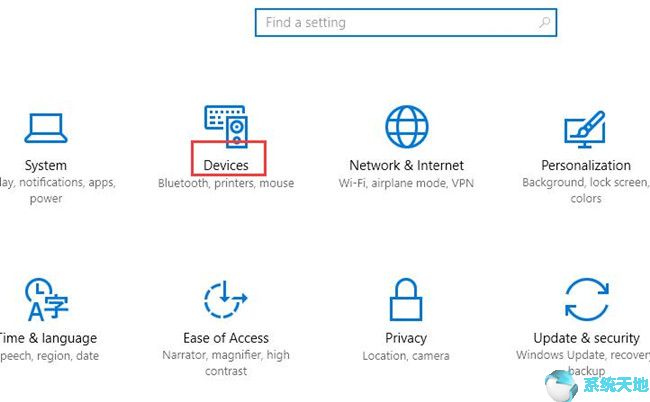
第三步:接下来,点击鼠标和触摸板。
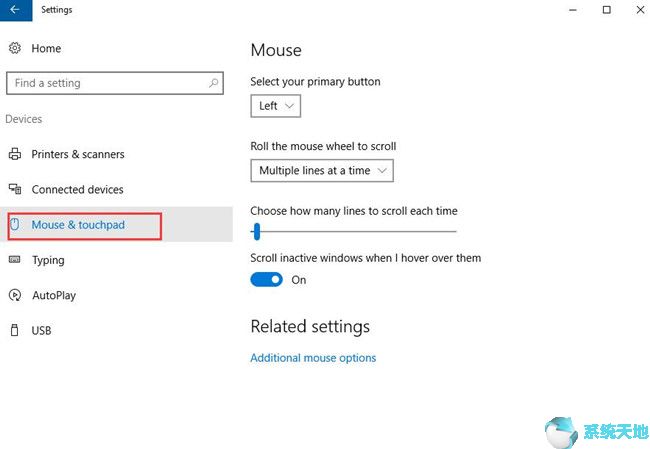
步骤4:在这个页面上,您可以定制主按钮、滚动的行数,以及悬停时滚动非活动窗口的选项。
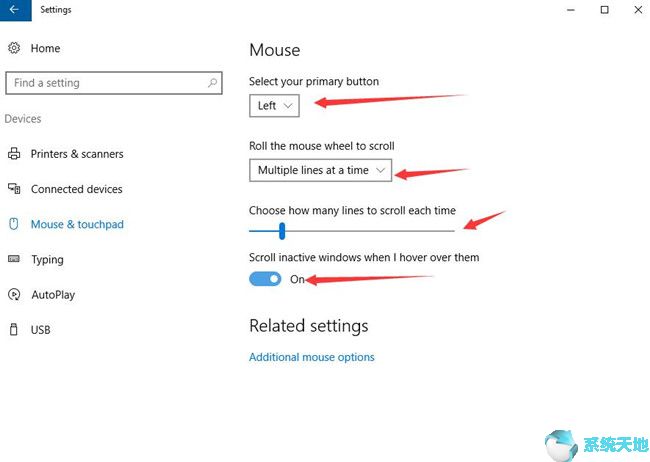
选择主按钮
它的默认设置是left。这对大多数人来说是非常有用的。但是如果你是左撇子,你可以选择正确的选项。
滚动鼠标滚轮进行滚动
单击下拉列表,您可以一次选择多行或一个屏幕。
选择一次滚动多少行。
如果您的选项是多行,您可以使用滑块。每次滚动鼠标滚轮,滑块将决定您可以滚动多少行。否则,它将无法正常工作。
当我悬停在非活动窗口上时滚动它们。
你可以打开或关闭它。如果打开它,您可以在一页上滚动两个或更多窗口。
第五步:然后点击其他鼠标设置。
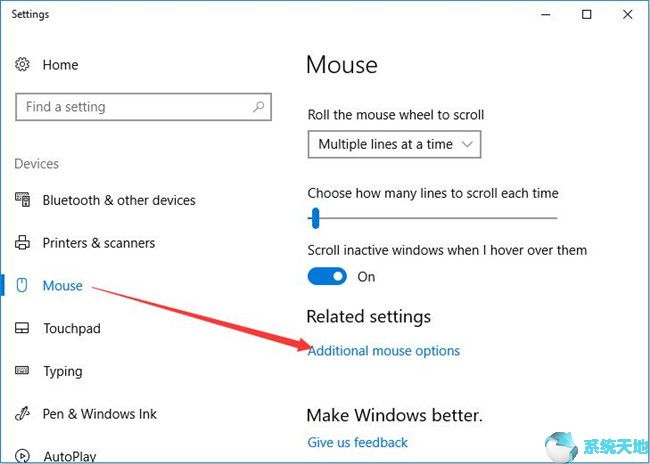
第六步:在这个页面上,你可以逐个重置鼠标属性。然后单击确定。
按钮
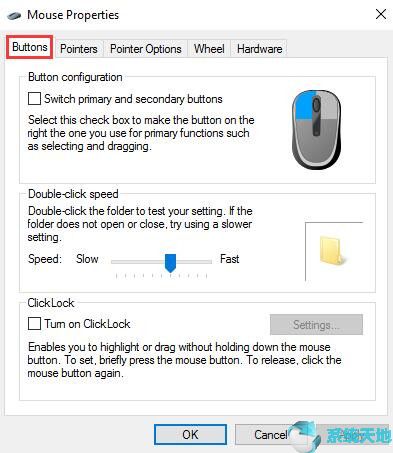
您可以更改主按钮。按钮配置的功能与步骤4类似。如果之前设置了,现在可以忽略。如果要更改双击速度,可以根据需要拖动滑块。当您的文件夹无法打开或关闭时,您可能应该选择较慢的设置。
针
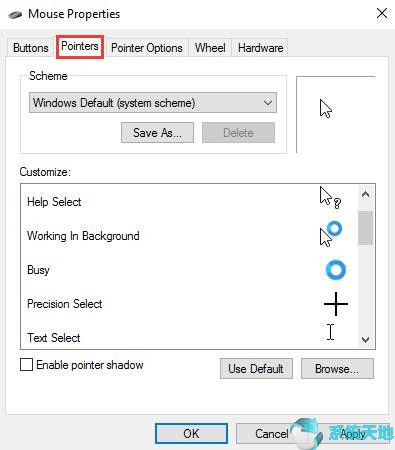
点击方案下拉列表,可以选择新的鼠标指针方案。在“自定义”下,单击要更改的指针。
指针选项
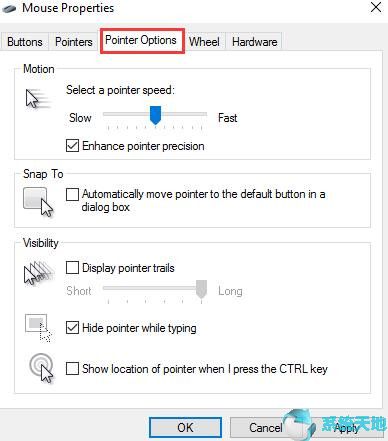
在Motion中,您可以调整鼠标指针移动的速度。将滑块从慢速移动到快速,您可以选择所需的滑块。如果希望指针更准确地工作,需要选中“提高指针精度”复选框。
如果要加快在对话框中选择选项的过程,应该选中“对齐”下的复选框。
当您移动指针时,您希望它更容易找到。您可以选中“可见性”下的“显示指针轨迹”复选框。然后移动滑块来调整指针轨迹的长度。您可以选中“键入时隐藏指针”复选框,以确保指针不会阻止您在键入时查看文本。
如果选中“按Ctrl键时显示指针位置”复选框,可以通过按Ctrl键找到放错位置的指针。
轮
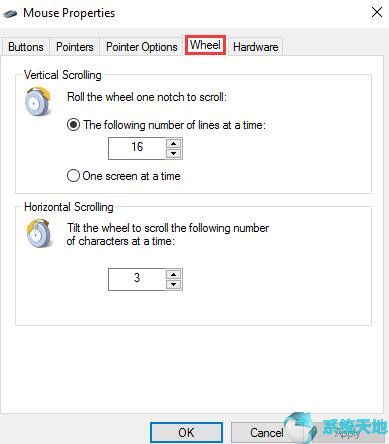
在垂直滚动下,如果您一次选择“以下行”,您可以自定义所需的行数。然后,如果您想在滚轮的每个凹槽上滚动整个文本屏幕,您需要在一行上选择一个屏幕。这是.
当鼠标具有支持水平滚动的滚轮时,您可以设置要使用的字符数。
根据本指南,您可以轻松定制鼠标设置。